win7深度技术系统,已简约而不简单的特点,受到了非常多用户喜爱和追捧,IT视窗小编也是win7深度技术系统的忠粉。毕竟win7深度技术的系统真的是非常好用,下面我就把win7深度技术旗舰版系统最好的安装方法告诉大家。让大家都能使用上深度技术windows7系统。
1、打开下载的系统镜像文件,右击选择“解压Deepin_Win7SP1_Ultimate_X86_201407.iso”。如图1所示
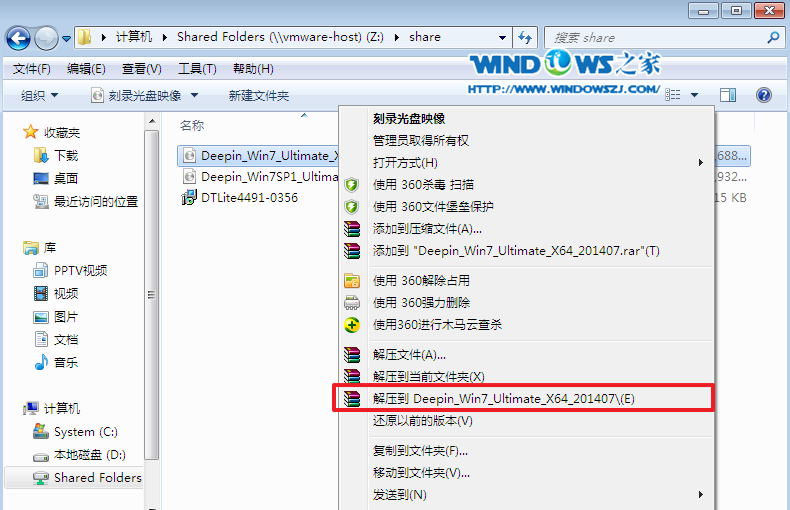
win7深度技术旗舰版系统最好的安装方法图1
2、双击“setup.exe”.如图2所示
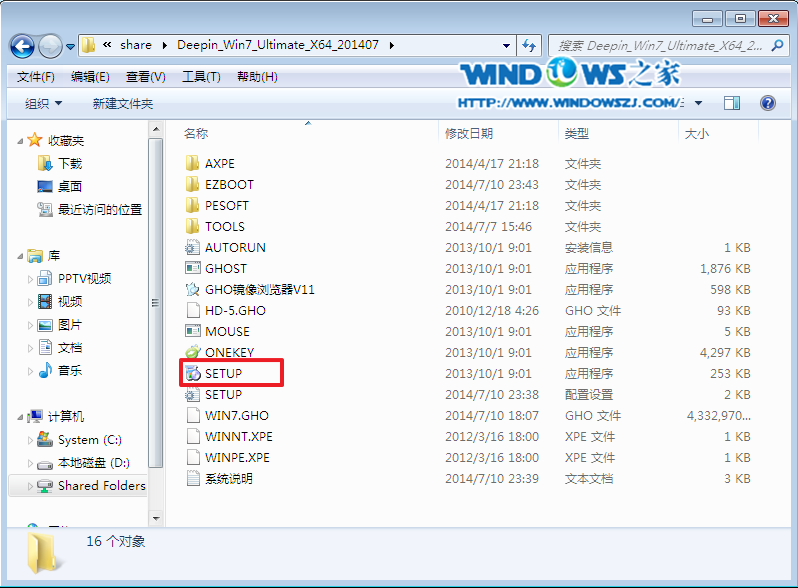
win7深度技术旗舰版系统最好的安装方法图2
3、点击“安装WIN7X86系统第一硬盘分区”。如图3所示
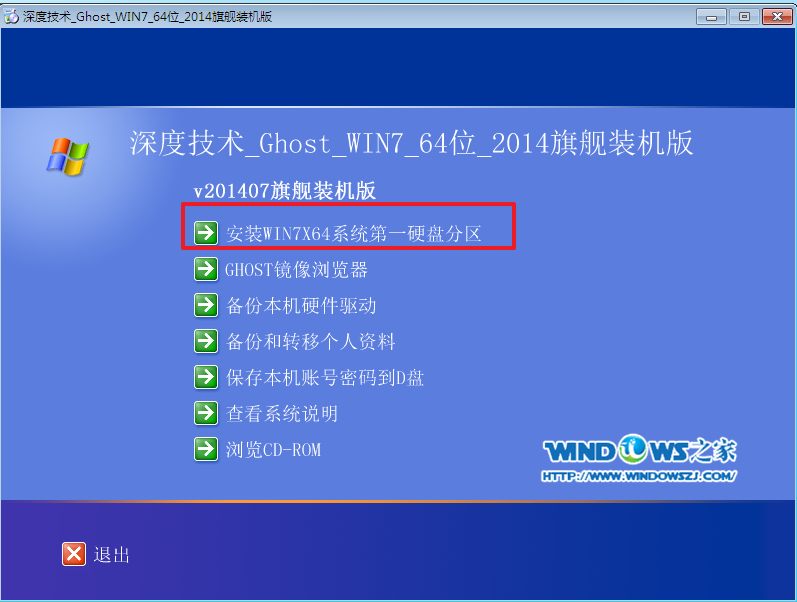
win7深度技术旗舰版系统最好的安装方法图3
4、选择“安装”,再按“确定”,如图4所示。安装成功后,按“确定”,如图5所示。点击“打开”之后选择映像文件(扩展名为.iso),最后选择“确定”。如图6所示
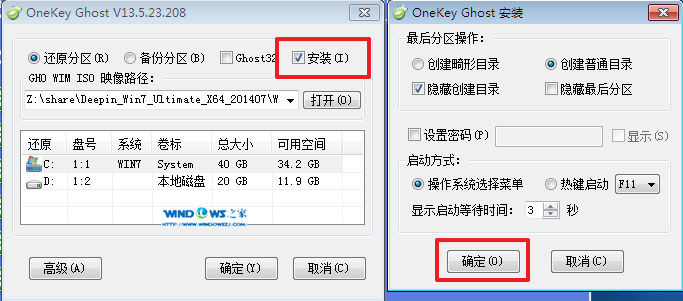
win7深度技术旗舰版系统最好的安装方法图4
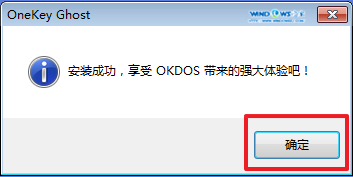
win7深度技术旗舰版系统最好的安装方法图5

win7深度技术旗舰版系统最好的安装方法图6
5、选择“是”,立即重启。如图7所示
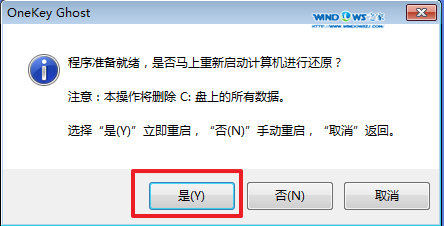
win7深度技术旗舰版系统最好的安装方法图7
6、因为是完全自动进行安装的,所以安装过程相关顺序这里不做一一解释。我们耐心等待硬盘装windows7系统完成即可。如图8、图9、图10所示:
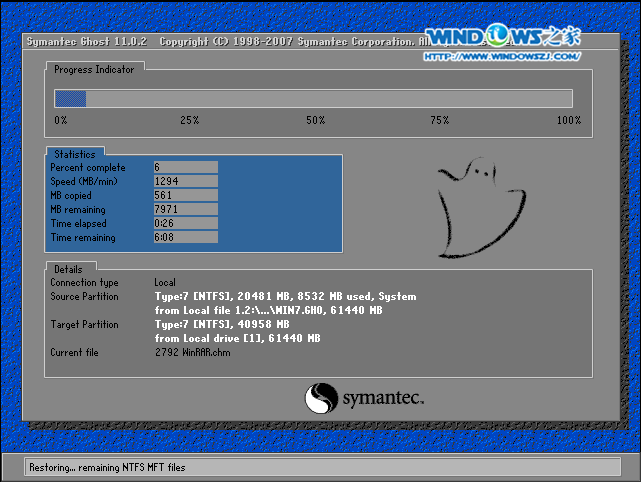
win7深度技术旗舰版系统最好的安装方法图8
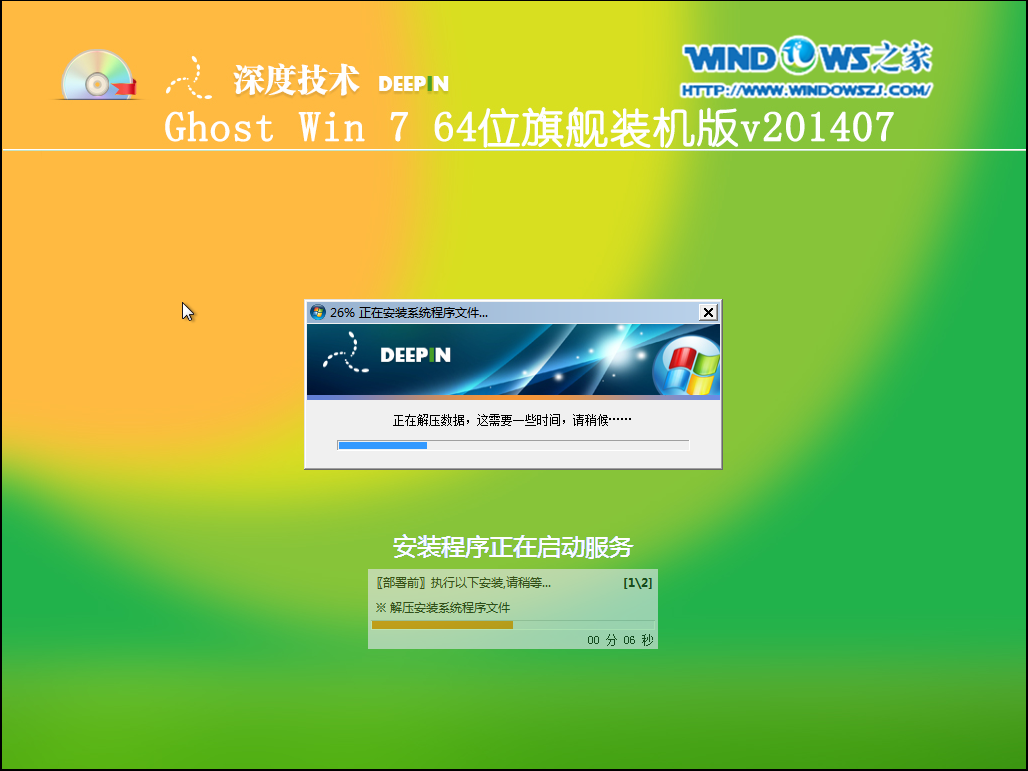
win7深度技术旗舰版系统最好的安装方法图9
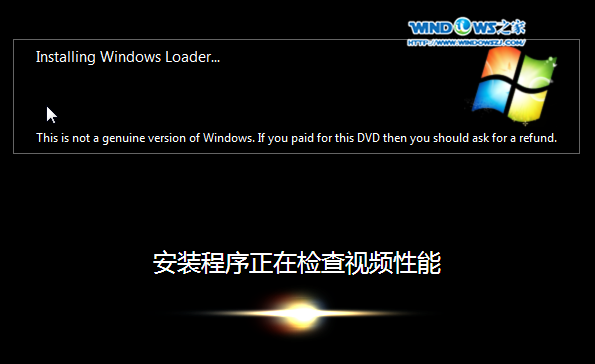
win7深度技术旗舰版系统最好的安装方法图10
7、重启后,系统就安装好了,如图11所示
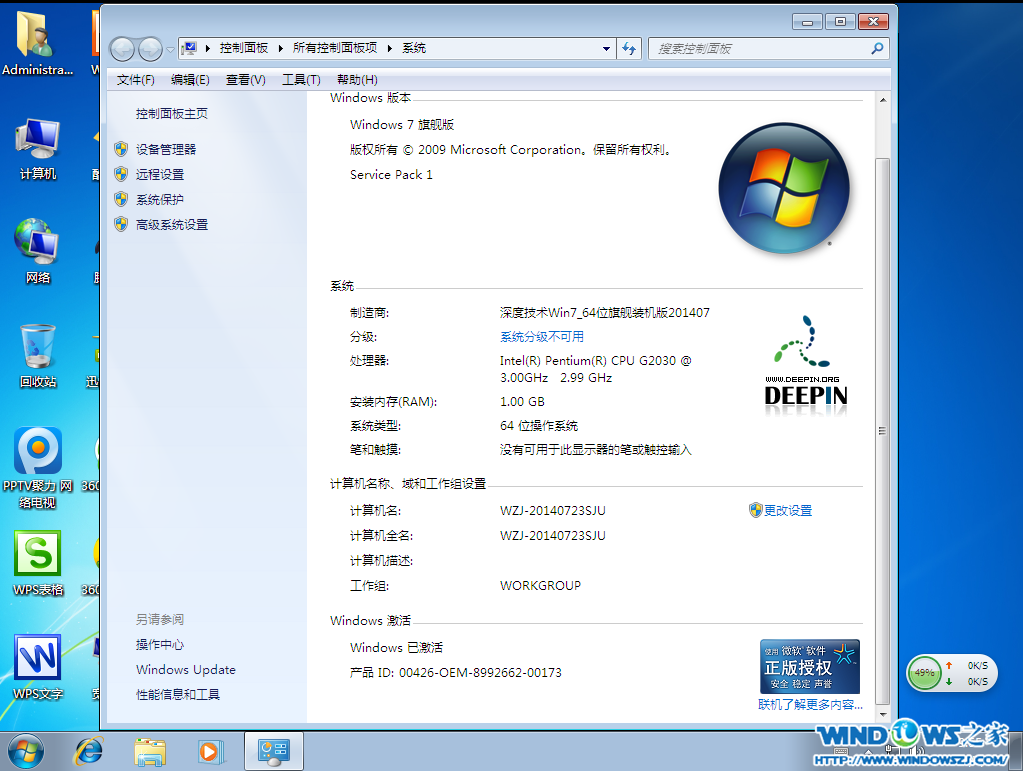
win7深度技术旗舰版系统最好的安装方法图11
综上所述的全部内容就死IT视窗小编为小伙伴带来的win7深度技术旗舰版系统最好的安装方法,深度技术系统又这么好用,安装深度技术系统的教程又这么的简单,小伙伴们赶紧行动起来,自己动手去安装深度技术的系统吧。小编也推荐大家观看win732位旗舰版下载教程哦。
Copyright ©2018-2023 www.958358.com 粤ICP备19111771号-7 增值电信业务经营许可证 粤B2-20231006